可能还有小伙伴不清楚,华为nova5pro抬手亮屏的设置具体步骤?下文即是小编为大家带来设置的方法。
华为nova5pro抬手亮屏的设置具体步骤

1、首先我们点击打开华为nova5pro的手机桌面,点击进入【设置】,

2、在设置页面找到并点击打开【智能辅助】,
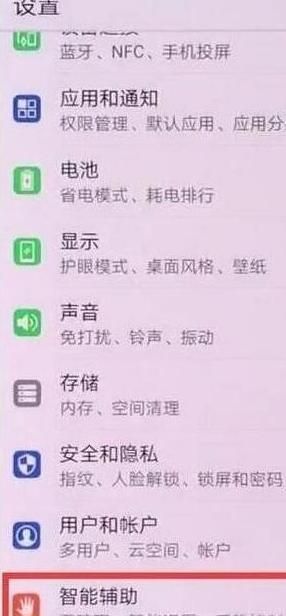
3、进入智能辅助页面后点击进入【手势操作】,
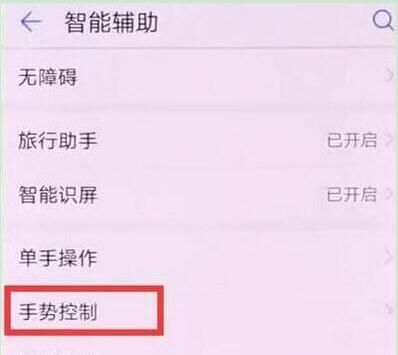
4、在手势操作菜单下点击打开【拿起手机】,
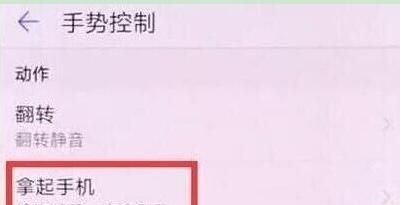
5、最后我们点击打开【抬起亮屏】的开关即可打开这个功能,在手机黑屏的时候拿起手机即可亮屏。
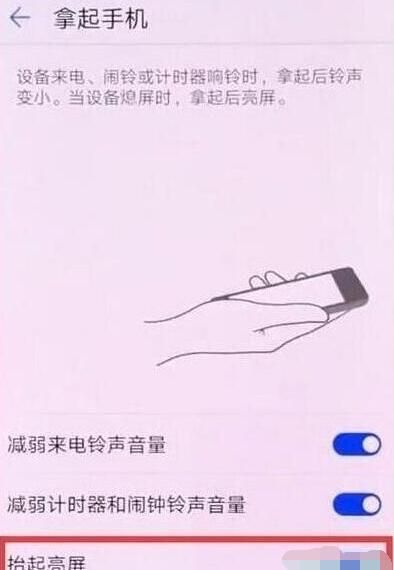
以上就是小编为大家带来的华为nova5pro抬手亮屏的设置具体步骤,大家都学会了吧!